En frågesport i BuzzFeed-stil hänvisar till den typ av interaktiva frågesporter, personlighets- eller triviaquiz som vunnit enorm popularitet på BuzzFeed, ett digitalt medieföretag. Dessa frågesporter är kända för att vara roliga, engagerande och ofta humoristiska, och vänder sig till en bred publik på sociala medieplattformar.
Det här är vad som kännetecknar en frågesport i BuzzFeed-stil:
Personlighetsresultat: Många frågesporter i BuzzFeed-stil är personlighetsquiz där användare svarar på en rad frågor och sedan får ett resultat som ska matcha eller avslöja något om deras personlighet. Till exempel "Vilken Disneyprinsessa är du?" skulle tilldela en prinsessa karaktär baserat på användarens svar.
Popkulturteman: Dessa frågesporter kretsar ofta kring populärkulturämnen, som filmer, TV-program, kändisar och mer.
Delbara resultat: Resultaten är ofta designade för att vara roliga och delbara på sociala medier. De innehåller ofta en engagerande titel, en kort beskrivning och ibland en bild. Tanken är att användarna ska dela sina resultat och uppmuntra sina vänner att också göra frågesporten.
Avslappnad ton: Frågesporter i BuzzFeed-stil skrivs vanligtvis i en avslappnad, informell ton som resonerar hos en yngre publik.
Visuella element: Dessa frågesporter innehåller vanligtvis färgglada bilder, GIF:er eller videor för varje fråga eller svarsalternativ, vilket gör dem visuellt engagerande.
Flervalsformat: Frågor är vanligtvis i ett flervalsformat där användare väljer ett av flera alternativ.
Viral potential: På grund av deras roliga karaktär, relaterbarhet till nuvarande trender och delbarhet, har dessa frågesporter potential att bli virala, särskilt på sociala medieplattformar.
Proffstips
Du kan skapa engagerande frågesporter i buzzfeed-stil med vår kostnadsfria frågesport online .
I den här artikeln
- Del 1: Hur gör man ett frågesport i buzzfeed-stil på google formulär?
- Del 2: OnlineExamMaker: En alternativ online frågesportplattform för att göra BuzzFeed-quiz
- Del 3: Hur gör man ett interaktivt BuzzFeed-quiz med OnlineExamMaker?
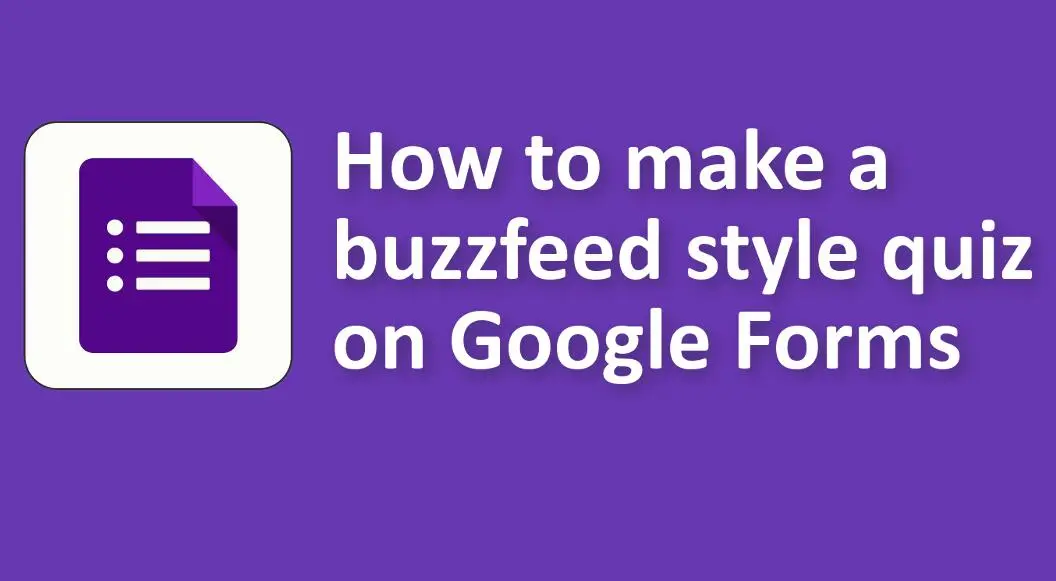
Hur gör man ett frågesport i buzzfeed-stil på Google Forms?
1. Öppna Google Formulär:
• Gå till Google Formulär .
• Starta ett nytt formulär genom att klicka på knappen "+".
2. Temat ditt frågesport:
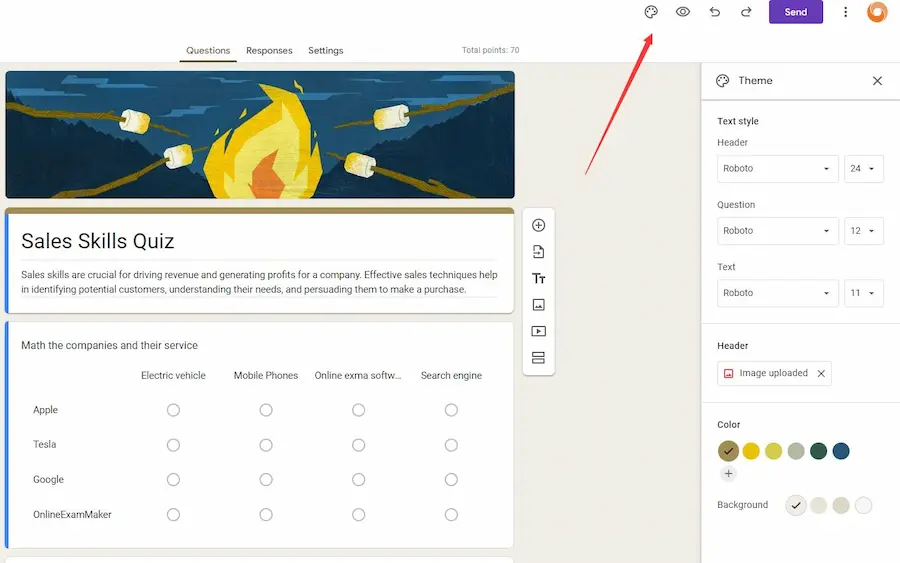
• Klicka på färgpalettikonen uppe till höger för att ändra färg eller lägga till en bild i rubriken, vilket kan hjälpa till att matcha stämningen i ditt BuzzFeed-quiz.
3. Titel och beskrivning:
• Ge en catchy titel och en kort beskrivning för ditt frågesport.
4. Konfigurationsfrågor:
• Klicka på "+"-knappen för att lägga till en ny fråga.
• Välj "Multiple choice" för frågetyp.
• Ange din fråga och ge svarsalternativ. Till exempel: "Vilken är din favoritfärg?" med alternativ som "Röd", "Blå", "Grön" och så vidare.
5. Använd bilder:
• BuzzFeed-frågesporter använder ofta bilder i sina frågor eller svar. Så här lägger du till bilder till dina frågor eller svar i Google Formulär:
# För frågor: Klicka på bildikonen bredvid frågans rubrik.
# För svar: Håll muspekaren över svarsvalet och klicka på bildikonen som visas.
6. Fortsätt lägga till frågor:
• Lägg till så många frågor du vill för ditt frågesport genom att upprepa de föregående stegen.
7. Ställ in svarsnyckel (för poängsättning):
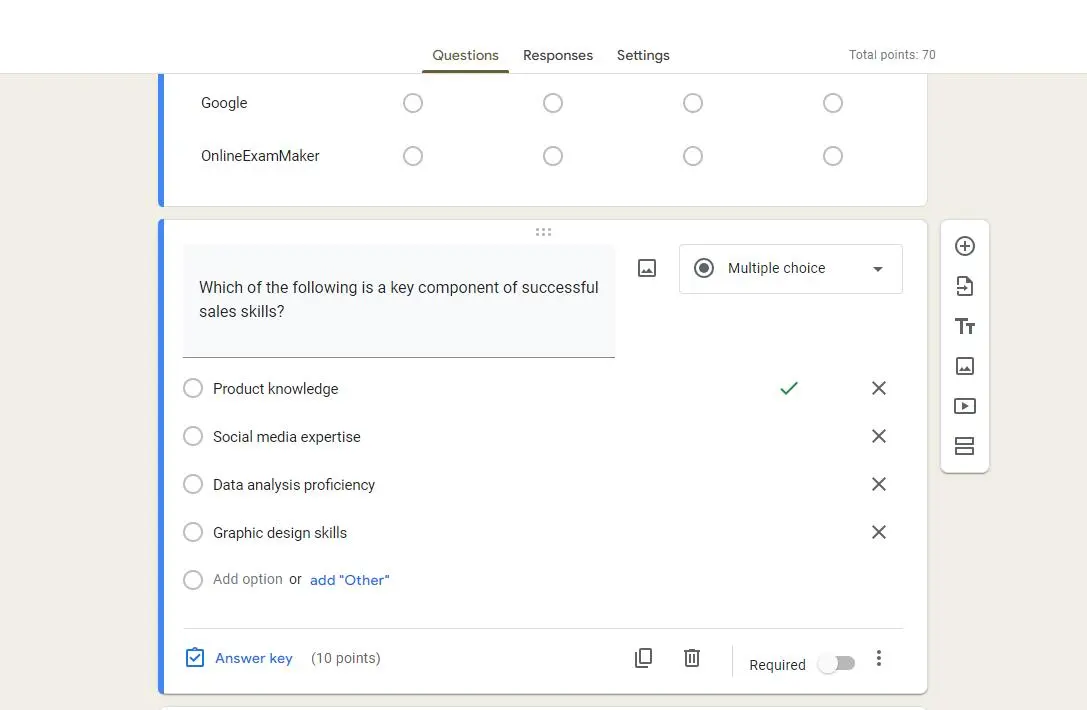
• Tyvärr stöder inte Google Forms inbyggt den typ av personlighetsfrågesport som BuzzFeed ofta använder (t.ex. "För det mesta A betyder att du är karaktär X!"). Du kan dock använda Google Formulärs "Frågesport"-funktion för att tilldela poängvärden:
# Klicka på kugghjulsikonen "Inställningar".
# Gå till fliken "Frågesporter".
# Slå på "Gör detta till ett frågesport."
# För varje fråga, klicka på "Answer key" längst ner, välj rätt svar (eller välj bara ett om det inte finns tekniskt sett ett "rätt" svar) och tilldela ett poängvärde.
8. Anpassa bekräftelsemeddelande:
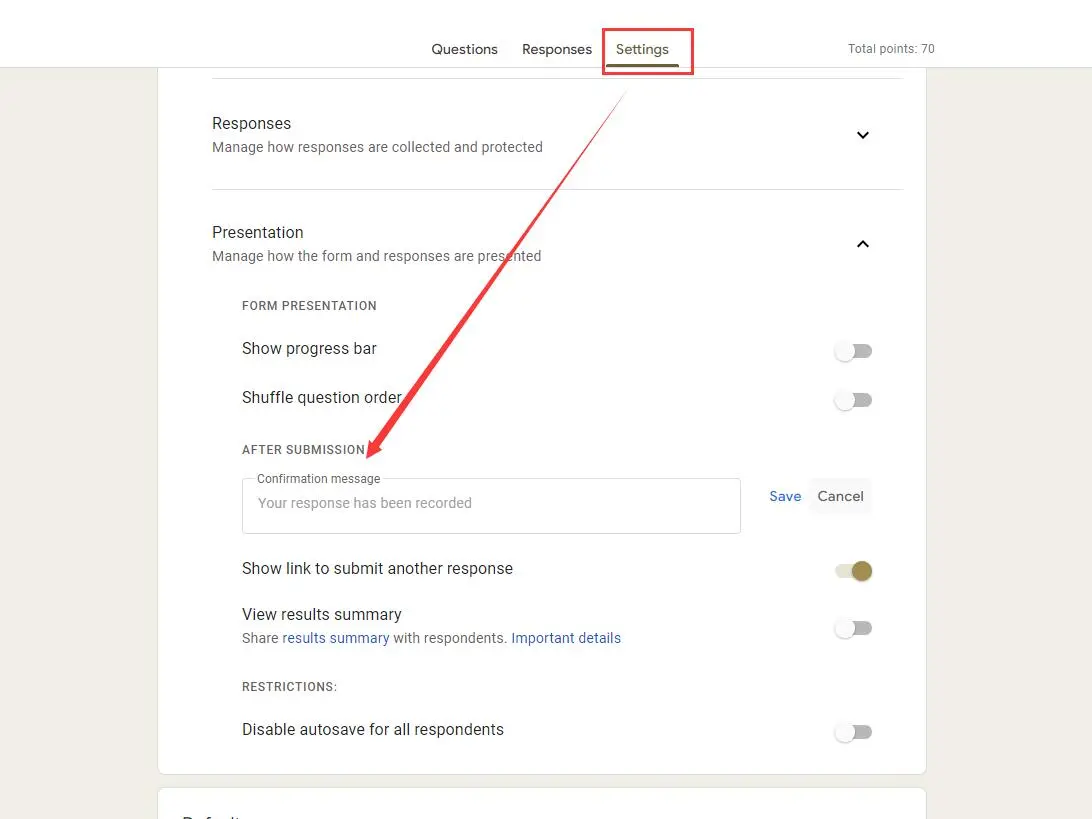
• När någon har slutfört ditt frågesport kan du erbjuda en generisk tolkning baserat på deras poäng. I "Inställningar" under fliken "Presentation" anpassar du bekräftelsemeddelandet. Det är begränsat jämfört med BuzzFeeds stil, men du kan säga något i stil med: "0-5 poäng: Du är definitivt en Typ A! 6-10 poäng: Du är en blandning av A och B!"
Du kanske vill veta
Skapa ett frågesport/bedömning med automatisk gradering utan någon kodning – prova OnlineExamMaker idag !
9. Skicka och dela ditt frågesport:
• Klicka på knappen "Skicka" längst upp till höger. Härifrån kan du mejla ditt frågesport eller skapa en delbar länk.
10. Granska svar:
• När människor gör frågesporten kan du se deras svar genom att klicka på "Svar" överst i din frågesportredigerare.
OnlineExamMaker: En alternativ plattform för frågesport online för att göra BuzzFeed-quiz
OnlineExamMaker ger dig allt du behöver för att skapa interaktiva frågesporter i BuzzFeed-stil för att bedöma studenter och personal och engagera potentiella kunder. Frågesportsplattformen online erbjuder alternativ för att lägga till multimediaelement, såsom bilder och videor, för att förbättra frågesportsupplevelsen.
Nyckelfunktioner
Lägg till multimedia: Lägg till video, ljud, bilder i frågorna för att skapa en interaktiv tentaupplevelse. Gör frågesporten mer interaktiv och engagerande.
Frågeredigerare: Formatera enkelt text och lägg till rich media till dina frågor för att skapa en interaktiv testupplevelse.
Registreringssystem: Tillåt kandidater att ställa in sitt eget användarnamn/lösenord för att logga in, och de kan kontrollera tentamensrapporten i tentamenspanelen.
Skapa din nästa frågesport/examen med OnlineExamMaker
Hur gör man ett interaktivt BuzzFeed-quiz med OnlineExamMaker?
Steg 1: Gå till OnlineExamMakers webbplats >
Steg 2: Redigera interaktiva frågor

Redigera dina frågor i OnlineExamMaker frågeredigerare, berika dina frågor med rich media.
Steg 3: Gör ett nytt frågesport

Skapa ett nytt frågesport, lägg sedan till rich media-frågorna i frågesporten och konfigurera sedan frågesportinställningen.
Steg 4: Dela ditt frågesport

Se till att spara dina framsteg allt eftersom, publicera och dela det sedan med frågesporttagare.